-
[Roland FP-30] 아이패드로 아주 간단하고 깔끔하게 녹음하는 방법(Feat. GarageBand)Music/Info. 2021. 7. 22. 17:13
키보드를 장만한 지 약 2년이 되었지만 며칠 전만 해도 녹음하는 방법을 모르고 있었다.
그 전에도 홈레코딩을 하고 싶어서 계속 찾아봤었는데,
깔끔하게 녹음하기 위해서는 너무 많은 준비물이 필요했고 또 생각보다 복잡해서 시도하지 못하고 있었다.
그러나 오늘, 여러 자료를 찾아보면서 그 어떤 준비물도 필요 없이
애플 기기 하나로 아주 간단하게 녹음을 할 수 있는 방법을 찾았다!
이렇게 간단한 방법을 왜 아직까지도 몰랐나 하는 생각에 이렇게 글을 작성하게 되었다.
+그러나 애플 기기가 없는 사람들에겐 굉장히 큰 준비물처럼 느껴질 수도 있다.
그런 사람들을 위해 컴퓨터로 연결하는 방법도 준비했다.
[CakeWalk] 디지털 피아노 : 오디오 인터페이스 없이 간단하게 DAW에 연결 & 녹음하기
기존에 아이패드로 녹음하는 방법을 올렸었다. 그런데 왠지 아이패드에만 머물러 있기엔 뭔가 아쉽다는 생각이 들었다. '이왕 하는 거 컴퓨터까지 연결하면 더 좋지 않을까?'라는 마음으로 이것
mint.tistory.com
위 링크를 참고 부탁드린다.
0. 준비물
- Rorand fp-30(아마 fp-10도 가능할 듯)
- GarageBand가 설치된 애플 기기(ex. 아이폰, 아이패드 등)
1. 블루투스 연결

키보드의 전원을 켠 후, 블루투스 버튼과 A0건반을 동시에 눌러준다.
이를 통해 키보드의 블루투스 전원을 킨 것이다.

이후 애플 기기의 블루투스를 켜서 악기가 잘 잡히는 지 확인한다.

FP-30을 눌러 블루투스를 연결해준다.
2. 개러지밴드 실행

개러지밴드를 실행하여 키보드에 들어가준다.

오른쪽 상단의 설정 버튼을 누른 후, 고급을 클릭한다.

다음으로 Bluetooth MIDI 켜기를 클릭한다.

FP-30을 클릭하여 연결하려고 하면,
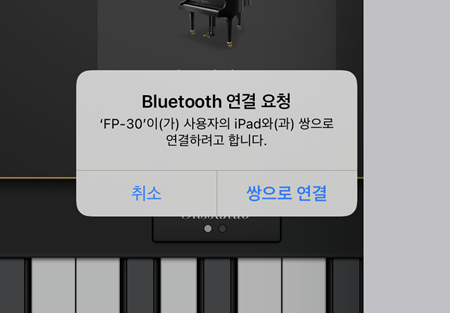
위와 같은 창이 뜰 것이다.
쌍으로 연결을 클릭하자.

잘 연결된 것을 볼 수 있다!
3. 녹음
이제 녹음이 가능해졌다!
피아노를 치면 아이패드에서도 동시에 소리가 나는 것을 확인할 수 있다.
녹음은 상단의 빨간 동그라미 버튼을 누르면 가능하다.
녹음 버튼을 누른 후 피아노를 치면 위와 같이 잘 녹음되는 것을 확인할 수 있다.

사진 속 왼쪽 상단에 표시해놓은 곳을 보면 사각형 여러 개가 그려진 아이콘이 있을 것이다.
이 버튼을 클릭하면 위와 같이 여러 개의 악기를 편집할 수 있는 창이 뜬다.
위 사진을 보면 알겠지만 건반 별로 잘 녹음되고 있는 것을 볼 수 있다.
4. 공유

녹음을 통해 완성된 곡을 저장하기 위해서는
우선 가장 왼쪽 상단의 파일 버튼을 통해 밖으로 나와주어야 한다.

완성된 파일을 꾹 누른 후, 가장 아래에 있는 공유 버튼을 눌러준다.

다른 방법으로 내보낼 거라면 다른 버튼을 눌러도 괜찮지만
보통 가장 왼쪽에 있는 노래를 누르게 될 것이다.
노래 버튼을 눌러주자.

음질을 선택한 뒤 오른쪽 상단의 공유 버튼을 눌러주면 원하는 플랫폼을 선택할 수 있다.
카카오톡, 녹음 등 원하는 플랫폼을 통해 공유해주면 그 플랫폼에서 확인할 수 있다.
+건반 소리 중복 조절하는 법
다른 기기에 디지털피아노를 연결하다 보면
피아노에서 소리가 꺼지는 경우가 있다.
기기에서 듣게 되면 약간의 딜레이가 신경 쓰여서 피아노 소리를 듣는게 편한데 말이다.
그래서 방법을 찾아봤더니 간단하게 컨트롤 할 수 있었다.

사진에 표시한 블루투스 버튼과 F1(On)/F#1(Off)를 통해 소리 중복을 껐다 켰다 조절할 수 있다.
'Music > Info.' 카테고리의 다른 글
[CakeWalk] 디지털 피아노 : 오디오 인터페이스 없이 간단하게 DAW에 연결 & 녹음하기 (3) 2021.07.23